浔之漫智控技术有限公司西门子代理。
浔之漫智控技术有限公司主要产品有“PLC,变频器,触摸屏,模块,传感器,低压器,伺服电机,工控机”。全新原装,质量保证,保修一年,价格合理,支持技术服务!SIEMENS 可编程控制器
1、 SIMATIC S7 系列PLC:S7-200、S7-1200、S7-300、S7-400、ET-200
2、 逻辑控制模块 LOGO!230RC、230RCO、230RCL、24RC、24RCL等
3、 SITOP直流电源 24V DC 1.3A、2.5A、3A、5A、10A、20A、40A可并联.
4、HMI 触摸屏TD200 TD400C K-TP OP177 TP177,MP277 MP377,
SIEMENS 交、直流传动装置
1、 交流变频器 MICROMASTER系列:MM420、MM430、MM440、G110、G120.
MIDASTER系列:MDV
2、全数字直流调速装置 6RA23、6RA24、6RA28、6RA70、6SE70系列
SIEMENS 数控 伺服
SINUMERIK:801、802S 、802D、802D SL、810D、840D、611U、S120
“信誉第一,客户至上”是公司成立之初所确立的宗旨,在公司领导的严格要求和员工们不折不扣地贯彻执行下发展延续至今。“假一罚十”一直是我公司的主动承诺。



西门子工控机的常见故障维修排除方法
确认故障类型:首先需要判断故障类型,是硬件故障、软件故障还是其他问题。可以通过观察屏幕显示信息、听取设备是否有异常声响来初步判断。
查验开关电源:电路故障是西门子工控机出问题的普遍因素之一,必须查验开关电源有没有问题供电系统。查验开关电源配电线路是否牢固或受损,开关电源是不是衰老等。
检查硬件:如果是硬件故障,需要检查主板、内存、硬盘等部件是否正常,是否有松动或者损坏,需要更换的话,需要找专业维修人员进行更换和维修。
查验手机软件:假如是软件问题,必须查验电脑操作系统或APP软件有没有问题工作中,查验驱动软件是不是更新或组装恰当并重装或更新。
通讯故障:如果是通讯故障,需要检查通信线路是否正确连接,通信协议设置是否正确等。
温度过高:如果是温度问题,可以通过增加散热风扇或更换更好的散热器,将其安装在通风良好的地方来缓解。
运行维护:针对工控电脑,时常需要做日常维护管理方法。按时看看是否有尘土积淀、配电线路是不是连接及其手机软件更新等,这些都能协助避免出现可能性的常见故障。
案例|西门子S7-200SMART PLC与显控触摸屏485通讯在线仿真连接导读:本文章会详细介绍200smart与显控触摸屏485通讯在线仿真连接的步骤,本文章使用的软件为SKTOOL 7.0。
一、硬件连接1. 连接线
连接线可以去某宝上购买艾莫讯的USB—PPI线缆,如图1所示。用SUB—PPI线缆连接电脑和PLC,电脑会生成一个C0M口,就不需要再安装驱动,电脑右键—管理—设备管理器,如图2所示,可以自己修改COM号。如果在设备管理器中没有出现COM口或者是出现的是带黄色感叹号标识时,需要去下载载驱动并安装。

图1

图2
2. 驱动下载
驱动获取途径:
向卖家要一个驱动包
去艾莫讯官网下载驱动,http://www.amsamotion.com/show_520.html ,下载CH340驱动安装包。
3. 驱动安装
用SUB—PPI线缆连接电脑和PLC,打开下载的驱动包,双击图3的安装程序,点击安装,如图4所示,等待安装完成即可。

图3
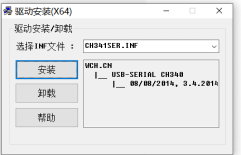
图4
二、EasyBuilder Pro设置1. 新建项目
①打开SKTOOL软件,在菜单栏—新建进入新建项目界面,在工程名称输入名称,如图5所示。下一步进入通讯连接窗口,在设备服务中选择SIEMENS(西门子)和Simatic S7-200(PPI)如图6所示,然后下一步,新建画面默认,点完成。
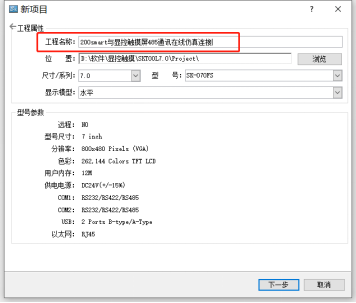
图5
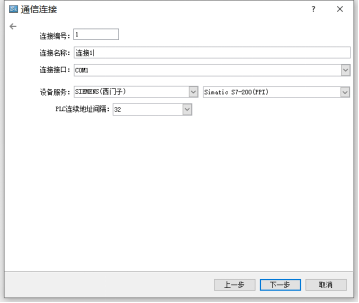
图6
2. 通讯参数设置
在工程管理器中的连接中双击连接1进入通讯口属性界面,保持默认就可以,如图7所示。
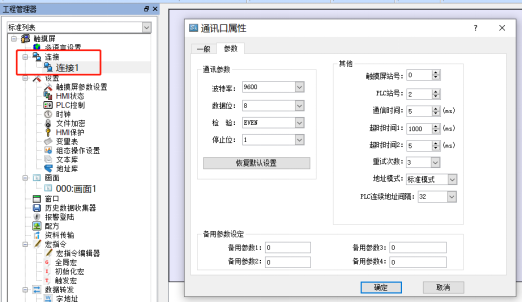
图7
3. 软件组态
建立一个位开关如图8所示,位指示灯如图9所示。
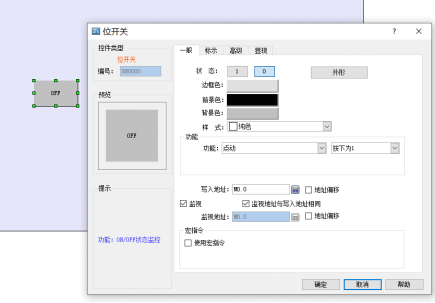
图8
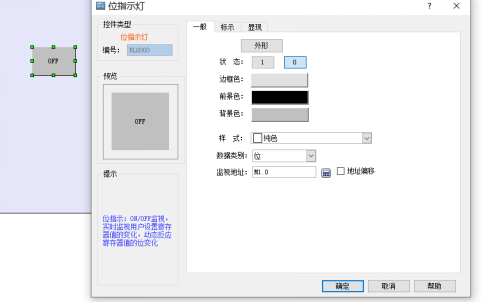
图9
三、200SMART 软件程序编程打开STEP 7-MicroWIN SMART 软件编写一段点动程序,如图10所示。图11中的系统块参数保持默认不需要进行修改。把程序下载到PLC中,切换到RUN模式。
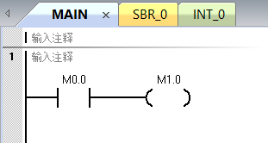
图10
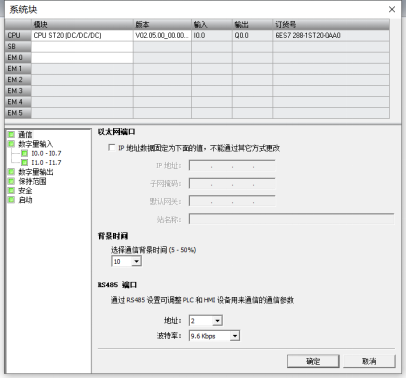
图11
四、在线调试
点击SKTOOL软件在线模拟图标,如图12所示,在线仿真模拟界面,把串口改成图2生成的COM口(COM5)。点运行进入在线仿真,如图13所示,点击按钮M0.0,对应的M1.0指示灯会变化。
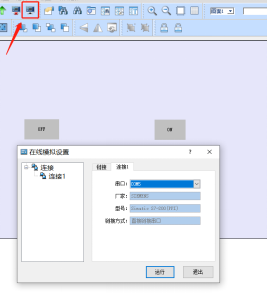
图12
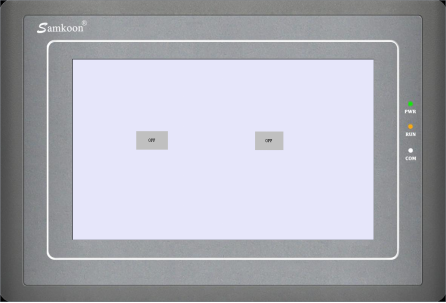
图13

